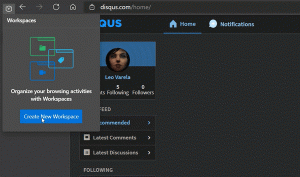Освободете място от локално достъпни OneDrive файлове
OneDrive е решението за онлайн съхранение на документи, създадено от Microsoft, което се предлага като безплатна услуга с Windows 10. Може да се използва за съхраняване на вашите документи и други данни онлайн в облака. Той също така предлага синхронизиране на съхранените данни на всичките ви устройства. „Файлове при поискване“ е функция на OneDrive, която може да показва заместващи версии на онлайн файлове във вашата локална директория на OneDrive, дори ако не са били синхронизирани и изтеглени. В последните версии на Windows 10 можете да освободите място с OneDrive и да направите вашите файлове само онлайн.
Реклама
Както може би вече знаете, функцията Files On-Demand не е част от основната операционна система. Това е функция на пакетния софтуер OneDrive в Windows 10. Вижте следната статия:
Как да активирате OneDrive файлове при поискване
След като функцията Files on Demand е активирана, File Explorer ще покаже следните икони за наслагване за файлове в облака.
Това са само онлайн файлове, които не се съхраняват на вашия компютър.
Заместителите на файлове ще имат следната икона.

Когато отворите такъв файл, OneDrive ще го изтегли на вашето устройство и ще го направи локално достъпен. Можете да отворите локално достъпен файл по всяко време, дори без достъп до интернет.
И накрая, следната икона за наслагване ще се използва за винаги налични файлове.

Само файловете, които маркирате като „Винаги да се съхранява на това устройство“, имат зелен кръг с бяла отметка. Тези файлове винаги ще са налични, дори когато сте офлайн. Те се изтеглят на вашето устройство и заемат място.
Съвет: Започвайки от Windows 10 версия 1809 (сграда 17692 и по-нова), можете да направите определени файлове на OneDrive при поискване само онлайн. Виж
Автоматично правете OneDrive файлове по заявка само онлайн в Windows 10
Ето как да направите същото ръчно за избрани файлове и папки.
За да освободите място от локално наличните файлове на OneDrive, направете следното.
- Отвори File Explorer.
- Придвижете се до папката си OneDrive, като щракнете върху Икона на OneDrive вляво.
- Изберете желаните файлове и папки.
- Щракнете с десния бутон върху тях и изберете Освободете място от контекстното меню.

- Можете да направите всички елементи в папката само онлайн, като щракнете върху празното пространство (фон на папката), когато не са избрани файлове, и изберете Освободете място от контекстното меню.

Това е.
Свързани статии:
- Изключете изображения на OneDrive от снимки в Windows 10
- OneDrive получава функция за възстановяване на файлове
- Деактивирайте иконите на OneDrive Cloud в навигационния панел в Windows 10
- Излезте от OneDrive в Windows 10 (Прекратете връзката с компютъра)